Как исправить ошибку «кратковременно недоступен для планового обслуживания» в WordPress
Опубликовано: 2020-10-26Видите ли вы сообщение «WordPress временно недоступен для планового обслуживания. Вернуться через минуту «? Эта ошибка обычно возникает при обновлении основных файлов, плагинов или тем WordPress.
Практически обновление, которое держит вас в режиме обслуживания, не будет завершено на вашем сайте WordPress.
В этом посте мы научим вас, как исправить « WordPress временно недоступен для планового обслуживания». вернитесь через минуту » ошибки. Мы также научим вас, почему и как предотвратить эту ошибку в будущем.
Почему «WordPress временно недоступен для планового обслуживания. Проверьте через минуту» Произошла ошибка?
Технически страница обслуживания не является сбоем. Кажется, есть страница уведомлений.
Загрузите соответствующие файлы обновления на сервер во время процесса обновления, удалите их, а затем установите обновление.
WordPress также помещает веб-сайт на техническое обслуживание и указывает «WordPress временно недоступен для планового обслуживания». Загляните через минуту».

WordPress создает временный файл . файл обслуживания в корневой папке вашего веб-сайта, чтобы вызвать уведомление о режиме обслуживания.
Если все работает нормально, возможно, это сообщение появится всего на несколько секунд. После завершения обновления файл обслуживания автоматически удаляется WordPress в режиме обслуживания.
Тем не менее, часто из-за медленного отклика сервера WordPress или ошибки нехватки памяти сценарий обновления приостанавливает операцию. В этом случае WordPress не сможет вывести веб-сайт из режима обслуживания.
Другими словами, сайт продолжает показывать уведомление о техническом обслуживании, и вам необходимо исправить его вручную.
Как исправить ошибку WordPress, кратковременно недоступную из-за запланированного обслуживания?
Все, что вам нужно сделать, это стереть файл .maintenance из корневой папки на этом сайте, используя FTP, чтобы вывести ваш сайт из режима обслуживания.

Если ваш корневой каталог WordPress не может найти файл .maintenance, убедитесь, что ваш FTP-клиент просмотрел файлы в скрытом виде.
Вы можете использовать Filezilla , чтобы разрешить отображение скрытых файлов, нажав Сервер >> Принудительно отображать скрытые файлы в строке меню.
После удаления файла .maintenance режим обслуживания покинет ваш сайт, и ошибку можно будет исправить.

Вы даже можете удалить файлы с панели хостинга WordPress, когда не знаете, как работать с FTP, зайдя в файловый менеджер и удалив восстановленный файл внутри файлового менеджера.
Как предотвратить будущий режим обслуживания WordPress?
Мы уже знаем, что «WordPress временно недоступен для планового обслуживания» на вашем сервере веб-хостинга вызвана ошибкой медленного ответа сервера.
Лучший способ избежать этой ошибки — перейти на график размещения. Мы рекомендуем вам обратиться в одну из этих управляемых хостинговых компаний WordPress, которые предлагают превосходную производительность хостинга.
Если нет возможности перейти на более высокий тарифный план хостинга, мы рекомендуем вам обновлять плагин и тему по одному.
Часто пользователи предпочитают легко нажимать значок обновления под любым плагином. После этого WordPress изменит команду обновления, но даже миллисекундная задержка может привести к конфликту, из-за которого ваш сайт перейдет в режим обслуживания.

Терпеливо обновлять плагин за раз, а не просто нажимать на страницу обновления.
Как настроить уведомление о режиме обслуживания?
Более простой способ перестать видеть сообщение об автоматическом обслуживании — вручную добавить режим обслуживания на свой веб-сайт WordPress, прежде чем вносить какие-либо изменения.
Самый простой способ добиться этого — загрузить и активировать плагин SeedProd. Это самый распространенный плагин для обслуживания WordPress.
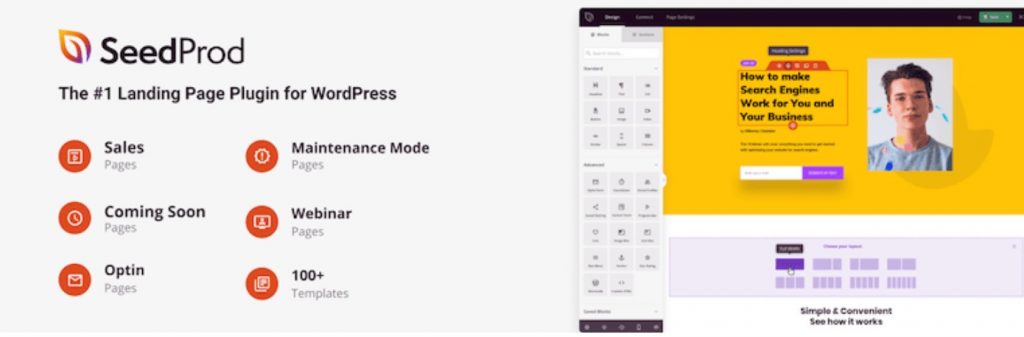
Вот самые простые шаги, которые вам нужно выполнить:
- Завершите процесс загрузки и активации
- Перейдите в «Настройки» >> «Скоро появится Pro».
- На странице обслуживания установите флажок «Включить режим обслуживания».
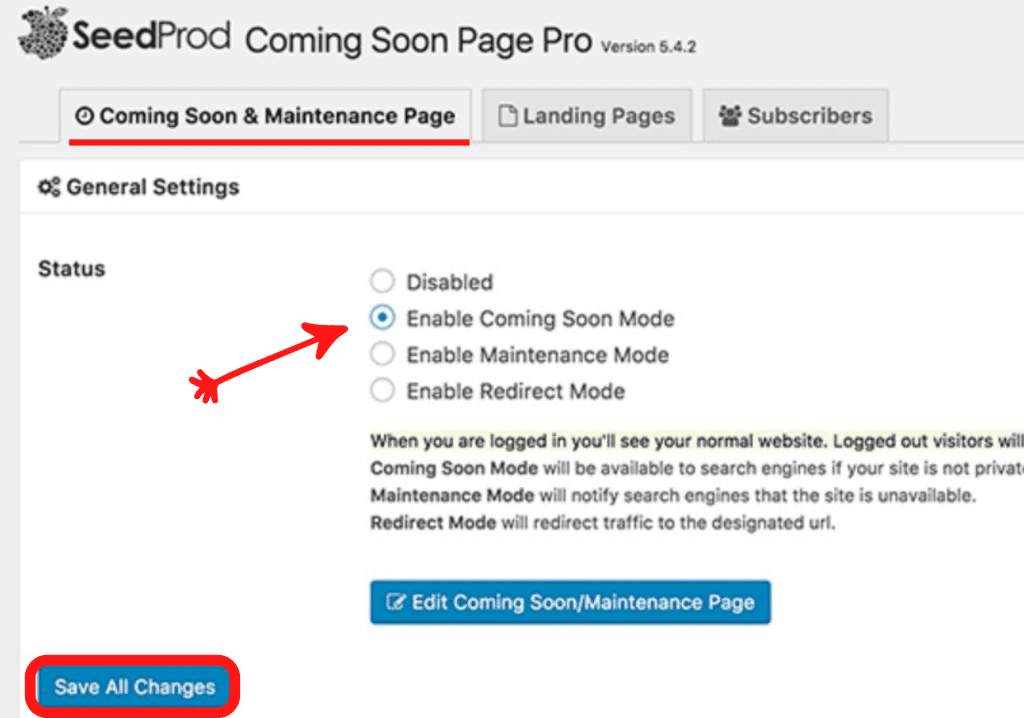
Затем вы должны нажать кнопку «Редактировать скоро/страницу обслуживания». Это разблокирует настройщик темы SeedProd. Вы можете выбрать тему и адаптировать ее, чтобы создать красивую страницу режима обслуживания веб-сайта.
Теперь вы можете создать страницу обслуживания в WordPress без использования плагина, если ваш сайт не будет поддерживаться вручную при каждом обновлении.
Просто создайте файл на рабочем столе с именем Maintenance.php и вставьте его в:
<?php $protocol = $_SERVER["SERVER_PROTOCOL"]; if ( 'HTTP/1.1' != $protocol && 'HTTP/1.0' != $protocol ) $protocol = 'HTTP/1.0'; header( "$protocol 503 Service Unavailable", true, 503 ); header( 'Content-Type: text/html; charset=utf-8' ); ?> <html xmlns="http://www.w3.org/1999/xhtml"> <body> <h1>We are updating the site, please check back in 30 minutes.</h1> </body> </html> <?php die(); ?>Вам нужно будет загрузить этот файл в каталог wp-content вашего сайта WordPress.
Теперь WordPress будет показывать эту страницу в режиме обслуживания всякий раз, когда вы обновляете свой сайт. Вы всегда можете использовать CSS для оформления этой страницы.
Подвести итог
Поздравляем, вы наконец-то узнали, как исправить кратковременную недоступность WordPress для планового обслуживания. Вернитесь через минуту. Более того, некоторые посетители также спрашивали нас о том, как добавить разбиение на страницы WordPress. Проверьте специальную статью об этом.
Мы принимаем любые предложения от посетителей, потому что это всегда мотивирует нас совершенствоваться. Не стесняйтесь комментировать ниже.
